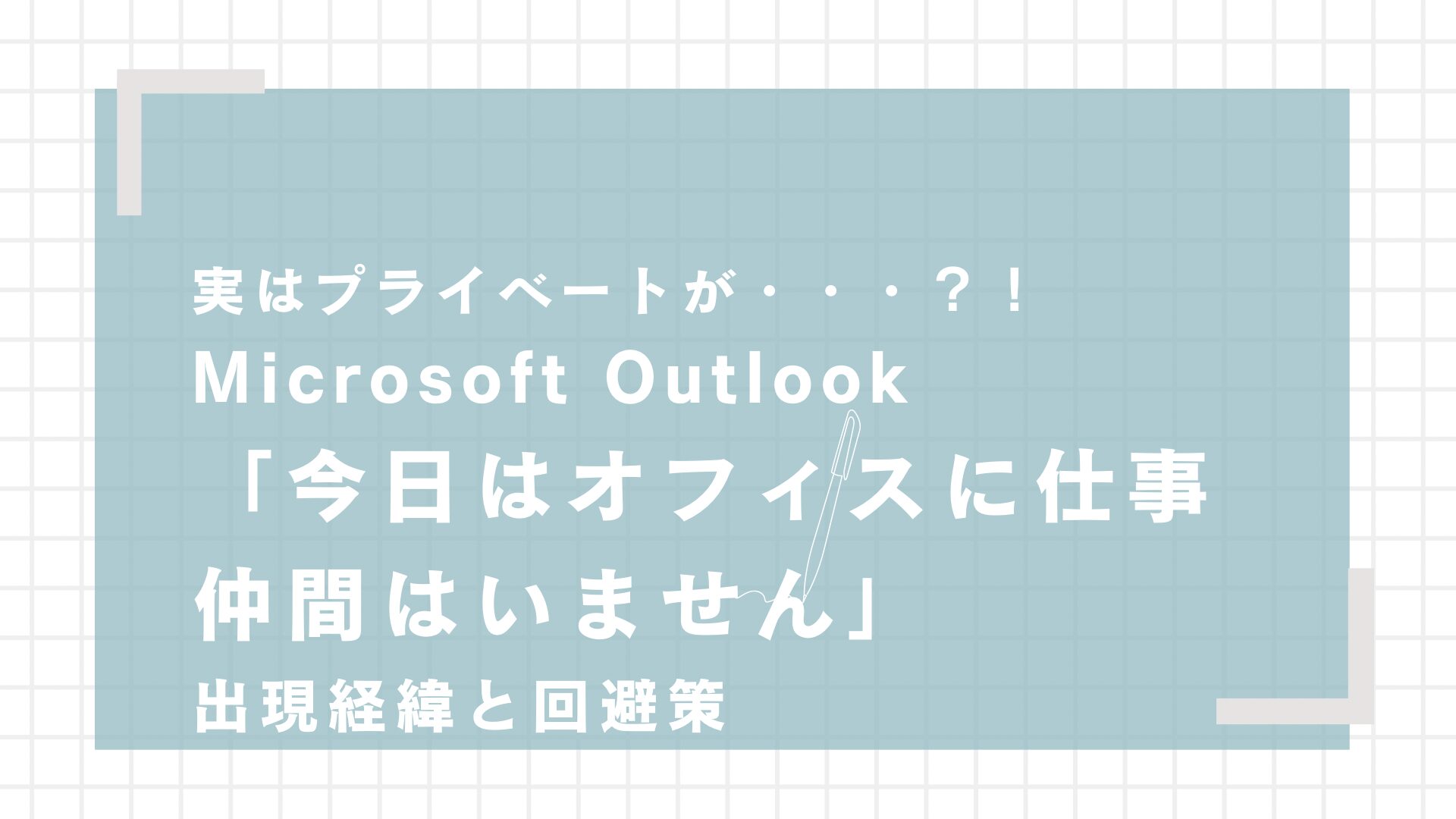「今日はオフィスに仕事仲間はいません」というメッセージがOutlookで表示されて困っていませんか?このメッセージは、Microsoft 365の新機能である勤務場所設定が原因で表示されるものです。
IT企業でSEO担当として働く私も実際にこの問題に遭遇し、解決方法を見つけました。本記事では、このメッセージが表示される理由から具体的な解決手順まで、実体験をもとに詳しく解説します。
執筆者と信頼の約束
こんにちは、「おちゃっぱ」です。小学5年生からブログを始め、20年以上書き続けています。JRで8年(500万人超の移動を支えた)、地方銀行で2年(50億円超の融資審査)、今はIT企業で流入150%増のコンテンツ制作に挑戦中。借金500万円で自己破産した過去も乗り越え、実体験と確かな情報をあなたに届けます。
- 私の強み
- JR8年:ダイヤ乱れや事故を仲間と乗り越え、危機管理を体得。
- 地方銀行2年:200件超の融資審査でリスクを見極めた。
- IT企業:SEOとコンテンツで流入150%増。
- 自己破産:借金500万円から這い上がり、資金管理を学んだ。
- ブログ20年:1,000記事超、月10万PV。
- 資格:日商簿記2級、FP2級、経営危機管理士。
- 得意分野:鉄道、金融、就職・転職、アニメ考察(リゼロ6周)、ゲーム攻略(スプラ500時間)。
- 連絡先:salla.ryom@gmail.com

私の経験と消費者庁、金融庁、厚生労働省のデータを基に、あなたの「次の一歩」を応援します。法律や制度は変わるので、最新情報を確認してください。質問は気軽にどうぞ!
※広告ブロッカーにより、一部コンテンツが見えない場合があります。必要に応じて、オフにする等の対応をお願い致します。
「今日はオフィスに仕事仲間はいません」が表示される原因
このメッセージは、Microsoft 365の勤務場所機能により表示されています。具体的には以下の状況で表示されます:
主な表示原因
| 原因 | 詳細 | 表示場所 |
|---|---|---|
| 勤務場所が「リモート」に設定 | OutlookまたはTeamsで勤務場所を「リモート」に設定した場合 | カレンダー、プロフィールカード |
| 自動検出機能 | Microsoft 365が在宅勤務を自動的に検出した場合 | Teams、Outlook Web版 |
| 組織の設定 | 会社が全社員の勤務場所表示を有効にしている場合 | 全Microsoft 365アプリ |
この機能が導入された背景
2023年から本格展開されたこの機能は、ハイブリッドワークの普及により、チームメンバーがどこで働いているかを可視化する目的で導入されました。
- 出社しているメンバーとリモートワークメンバーの識別
- 効率的な会議のスケジューリング
- 適切なコミュニケーション手段の選択支援
解決方法1:Outlookでの勤務場所設定変更
最も確実な解決方法は、Outlook Web版での設定変更です。以下の手順で実行してください:
新しいOutlook for Windows / Outlook Web版の場合
- 設定メニューを開く
画面右上の歯車アイコン「設定」をクリック - カレンダー設定にアクセス
「設定」→「カレンダー」→「勤務時間と場所」を選択 - 勤務場所を変更
「場所」のドロップダウンメニューから:- 「オフィス」:オフィス勤務として表示
- 「リモート」:在宅勤務として表示
- 「未設定」:勤務場所を非表示
- 設定を保存
「保存」ボタンをクリックして変更を確定
従来のOutlook(デスクトップ版)の場合
重要:従来のOutlookでは勤務場所設定機能が制限されています。Microsoft公式ドキュメントによると、この機能は「新しいOutlook for Windows」および「Outlook on the web」でのみ完全に利用可能です。
従来版ユーザーの対処法:
- ブラウザでOutlook Web版(outlook.office.com)にアクセス
- 上記の手順で勤務場所設定を変更
- 変更内容が従来版にも反映されることを確認
解決方法2:Microsoft Teamsでの設定変更
Teamsからも勤務場所設定を変更できます。この設定はOutlookとTeams間で同期されます。
Teams デスクトップ版での手順
- プロフィールメニューを開く
画面右上のプロフィール画像をクリック - 勤務場所設定を変更
「勤務先の場所を設定する」を選択し、以下から選択:- オフィス
- リモート
- 設定を削除(非表示にする場合)
- 設定完了の確認
設定後、プロフィールカードに変更が反映されているか確認
Teams モバイル版での手順
- Teams アプリを開く
- 画面左上のプロフィール画像をタップ
- 「勤務先の場所を設定する」をタップして変更
解決方法3:組織レベルでの設定無効化
会社のIT管理者の場合、組織全体でこの機能を無効化することも可能です。
Microsoft 365 管理センターでの設定
※IT管理者のみ実行可能
- Microsoft 365 管理センターにアクセス
- 「設定」→「組織設定」→「サービス」を選択
- 「Microsoft Teams」または「Outlook」の設定を開く
- 勤務場所表示機能の有効/無効を切り替え
よくある問題とトラブルシューティング
設定変更が反映されない場合
私も実際に経験した問題ですが、設定変更が即座に反映されないケースがあります。
対処法
- キャッシュクリア
ブラウザのキャッシュをクリアし、Outlookを再起動 - 同期待機
Microsoft公式情報によると、変更の反映には最大12時間かかる場合があります - 複数デバイスでの確認
PC、スマートフォン、ブラウザなど異なるデバイスで設定状況を確認
設定メニューが見つからない場合
| 症状 | 原因 | 解決策 |
|---|---|---|
| 「勤務時間と場所」メニューがない | アカウント種別の制限 | 職場・学校アカウントでのみ利用可能。個人アカウントでは制限あり |
| 設定が変更できない | 組織の制限 | IT管理者に設定変更を依頼 |
| 古いOutlookで表示される | バージョンの問題 | 新しいOutlookまたはWeb版を使用 |
実際の運用での注意点
私の職場では、この機能の導入により以下のような効果と注意点がありました:
メリット
- 会議スケジュールの最適化:出社メンバーとリモートメンバーが一目で分かる
- コミュニケーション効率向上:適切な連絡手段の選択が可能
- チーム連携強化:メンバーの勤務状況の可視化
注意点
- プライバシーへの配慮:勤務場所が常に可視化される
- 設定の習慣化:日々の勤務場所変更を忘れやすい
- 組織ルールの整備:勤務場所表示のガイドライン策定が必要
代替案:自動応答メッセージの活用
勤務場所表示を無効化したい場合、従来の自動応答機能で代替することも可能です。
Outlook自動応答設定手順
- 自動応答を開く
「ファイル」→「自動応答」を選択 - メッセージを設定
例:「本日は在宅勤務をしております。緊急の場合はTeamsでご連絡ください。」 - 送信条件を設定
- 組織内のみ
- 組織外も含める
- 特定の期間のみ
この方法により、勤務場所情報を含めたより詳細な状況説明が可能になります。詳細な設定方法はMicrosoft公式ガイドをご参照ください。
将来のアップデート情報
Microsoft は継続的にこの機能を改善しています。公式ドキュメントによると、以下の機能拡張が予定されています:
- より細かな勤務場所設定:建物名、フロア情報の設定
- 全デバイス対応:従来版Outlook、モバイルアプリでの完全サポート
- AI連携:勤務パターンの自動学習と提案
まとめ
「今日はオフィスに仕事仲間はいません」というメッセージは、Microsoft 365の勤務場所表示機能によるものです。以下の方法で解決できます:
解決方法まとめ
- Outlook Web版:設定→カレンダー→勤務時間と場所で変更
- Microsoft Teams:プロフィール→勤務先の場所を設定で変更
- 組織設定:IT管理者による機能の無効化
- 自動応答活用:従来機能での代替対応
私の経験では、設定変更から反映まで数時間かかることがあるため、変更後は少し待ってから確認することをお勧めします。
ハイブリッドワーク時代において、この機能を適切に活用することで、より効率的なチーム連携が実現できるでしょう。設定に困った際は、まずOutlook Web版での確認から始めてみてください。
参考資料:
– Set your work hours and location in Outlook – Microsoft Support
– Show your hybrid-work location – Microsoft Support
– Set your work location in Microsoft Teams – Microsoft Support
ハマる!生活革命&エンタメ最強ガイド
- 《館山5人衆》布団ちゃん・わっちゃん・よっちゃん・天狗ちゃんを解剖してみた
- 《速報》Switch 2が2025年6月5日発売!神スペック全解剖
- 《コスパ神》ロボット掃除機をマイペットで!ルンバの実体験
- 《1億再生》しぐれうい「ロリ神レクイエム☆」本名・年収解説
- 《スプラトゥーン3》メンバー歴5年が語る、ちょこぺろのすべて
- 《2025年最新》1.5kg以下の軽量ノートPC!最強モデル15選
- LG GRAMって格好良いけど、壊れやすいってほんと?
- 《2期決定!》ぼっち・ざ・ろっく!考察&マル秘情報!
- 《2期決定!》負けヒロインが多すぎる!聖地巡礼とマル秘情報!
- 《初心者向け》Core Ultra vs iシリーズ!2024年PC選び